不借助工具查看win10电脑配置的三种方法
win10电脑安装软件或更新系统的时候经常需要查看电脑配置,win10电脑配置怎么查看?电脑小白会借助鲁大师等这类第三方工具进行查看电脑配置,但要重新下载比较麻烦。有什么不需要借助软件就可以查看电脑配置的方法?这里告诉大家三种查看win10电脑配置的方法。
方法一:通过systeminfo命令查看
1、在win10系统任务栏搜索框中输入“命令提示符”,找到之后,右键以管理员身份运行。
2、进去之后,输入systeminfo命令,按回车键可以看到电脑的配置信息,系统型号,类型,制造商,物理内存,虚拟内存,处理器等。
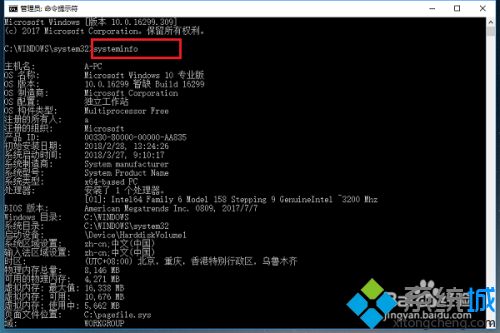
方法二:通过DirectX诊断工具查看
1、在win10系统上按win+R键打开运行,输入“dxdiag”,点击确定。
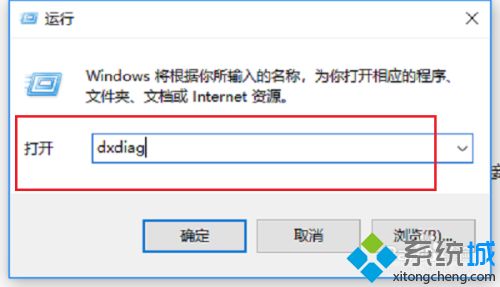
2、进去DirectX诊断工具之后,在系统界面,可以看到当前电脑的基本配置信息。
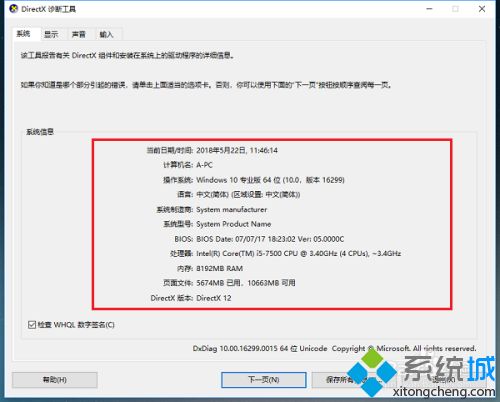
3、点击显示,可以看到设备和驱动程序的信息。
方法三:通过计算机属性查看
1、在win10系统上,鼠标右键桌面的此电脑,选择属性。
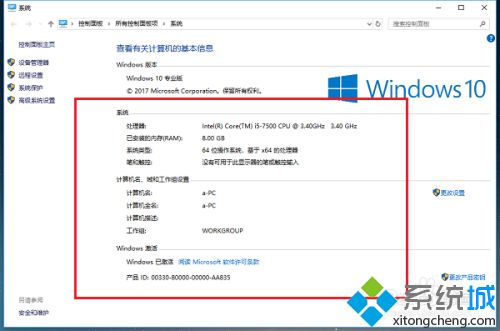
以上和大家介绍不借助工具查看win10电脑配置的三种方法,大家自行选择一款合适的方法,希望能够帮助到大家!
我告诉你msdn版权声明:以上内容作者已申请原创保护,未经允许不得转载,侵权必究!授权事宜、对本内容有异议或投诉,敬请联系网站管理员,我们将尽快回复您,谢谢合作!










